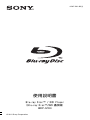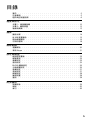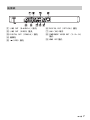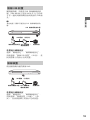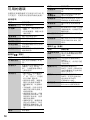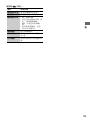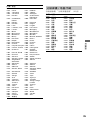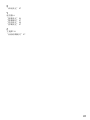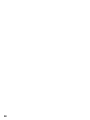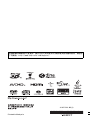4-267-231-21(1)
© 2011 Sony Corporation
使用說明書
Blu-ray Disc™ / DVD Player
(Blu-ray Disc™/DVD 播放機)
BDP-S780

2
警告
為減低火災或電擊危險,請勿讓本裝置暴露於雨
水或濕氣。
切勿打開機殼,以免觸電。僅有資格的維修人員
才可維修。
交流電源線只能在合格的維修店舖中進行更換。
裝有電池的設備不要暴露在陽光、火焰之類過熱
的物質中。
注意
本產品所使用的光學裝置將增加對眼睛的傷害。
由於本 Blu-ray Disc/DVD 播放機中使用的雷射光
束對眼睛有害,請不要企圖拆開機箱。
維修工作只能委託合格的專業人員進行。
標籤位於機殼內部的雷射保護罩上。
新加坡用戶
注意事項
• 本機以 110-240 V AC,50/60 Hz 操作。請確認本
機操作電壓與您當地的電源相符。
• 為了防止火災或電擊危險,請勿將花瓶等裝滿液
體的物體放置在本設備上。
• 安裝本機時,要讓交流電源線可以在出問題時立
即從牆上的插座拔掉。
注意事項
本設備經過測試,證實符合 EMC 規定中對使用
3 公尺以下連接纜線的限制。
關於放置
• 請將本播放機放在通風良好的地方,以防止
播放機內積熱。
• 請不要將播放機擺在毯子之類可能會阻擋通
風孔的柔軟表面上。
• 請不要將本播放機安裝在受侷限的空間 (例
如書架或類似的東西)中。
• 請勿將本播放機放在靠近熱源的地方,或受
陽光直射、多塵或有機械衝擊的地方。
• 請不要將播放機放在室外、車中、船上或其
他船艦上。
• 如果將本播放機直接從寒冷的地方搬到溫暖
的地方,或放置在十分潮濕的房間,播放機
內的鏡頭會產生濕氣凝結。如果發生此現
象,本播放機可能無法正常操作。此時,請
取出光碟,並將本播放機在電源接通的狀態
下放置半小時左右,直到濕氣蒸發。
• 請不要將本播放機安裝在傾斜的位置。本機
必須在水平位置上工作。
• 不要將金屬物體放在前面板前面。那樣可能
會限制無線電波的接收。
• 不要將播放機擺在使用醫療設備的地方。那
樣可能會使得醫療儀器故障。
• 如果使用心律調節器或其他醫療裝置,請在
使用無線 LAN 功能之前,徵詢您的醫生或醫
療裝置製造廠商的意見。
• 本播放機應該在距離人體 (手、手腕、腳和
腳踝等四肢除外)至少 20 公分以上的地方安
裝和操作。
• 請不要將沉重或不穩的物體放在播放機上。
• 請不要將光碟以外的任何物體擺在光碟托盤
上。那樣做可能會對播放機或這些物體造成
損壞。
• 搬運播放機時要取出所有光碟。否則,光碟
可能會損壞。
• 搬運播放機時,要將交流電源線和所有其他
纜線從播放機拔掉。
Complies with
IDA Standards
DB00353

3
關於電源
• 只要是連接在牆上的電源插座上,本機都不
會中斷與交流電源的連接,即使播放機已經
關閉也一樣。
• 如果很長一段時間不使用播放機,要將播放
機從牆上的電源插座拔掉。若要將交流電源
線拔掉,要抓住插頭本體,切勿拉扯電源
線。
• 請遵守以下幾點,以防止交流電源線損壞。
如果交流電源線受損,請不要使用,這樣做
可能會造成觸電或火災。
– 請不要將交流電源線擠壓在播放機和牆壁、
櫥櫃等之間。
– 請不要將任何重物擺在交流電源線上,或
者拉扯交流電源線。
關於調節音量
當收聽低電平輸入或無聲音訊號的部分時,請
勿將音量調大。如果那樣做,播放峰值電平的
部分時,您的耳朵和喇叭可能會受到傷害。
關於清潔
請用柔軟的布清潔機箱、面板和控制器。切勿
使用任何類型的砂紙、拋光粉或溶液,如:酒
精、汽油等。
關於清潔光碟、光碟 / 鏡頭清潔劑
請不要使用清潔光碟或光碟 / 鏡頭清潔劑 (包
括濕式或噴霧式在內)。這些清潔劑可能會引
起設備故障。
關於更換零件
如果將本機送修,送修的零件可能會被收集以
作為重複使用或回收的用途。
關於連接到 HDMI OUT 插孔
請遵守下列事項,因為不當使用可能會讓 HDMI
OUT 插孔和接頭受損。
• 請查看播放機背後的 HDMI OUT 插孔和 HDMI 接
頭的形狀,小心的將其對齊。確定接頭未上
下顛倒或傾斜。
• 移動播放機時,務必要將 HDMI 纜線拔掉。
• 連接或拔掉 HDMI 電纜時要直接抓住 HDMI 接
頭。請不要用扭轉或強迫的方式將 HDMI 插頭
插入 HDMI OUT 插孔中。
關於觀賞 3D 視訊影像
有些人在觀賞 3D 視訊影像時可能會覺得不舒
服 (例如眼睛疲勞、倦怠或噁心)。Sony 建議
所有觀眾在觀賞 3D 視訊影像時要定時休息。
需要的休息時間和頻率會因人而異。您必須自
行決定怎麼做效果最好。如果有任何不舒服,
您應該停止觀賞 3D 視訊影像,直到不舒服的
感覺停止為止;如果覺得有必要,就要看醫
生。您也應該仔細閱讀 (i)以本產品使用的
任何其他裝置或以本產品播放的 Blu-ray Disc
內容的使用說明書和 / 或提醒訊息,以及
(ii)我們的網站 (http://www.sony-
asia.com/support/),以獲得最新的資訊。小
孩的視覺還在發育 (尤其是六歲以下的小
孩)。讓小孩觀賞 3D 視訊影像之前,請先徵詢
醫生 (尤其是小兒科醫生或眼科醫生)的意
見。
成人應該監督小孩,以確保他們有遵守上述建
議。
如果您有關於播放機的任何疑問或問題,請就
近與 Sony 經銷商聯絡。
版權保護
請遵守 Blu-ray Disc
™
和 DVD 媒體中使用的進
階內容保護系統的要求。這些被稱為 AACS
(Advanced Access Content System)和 CSS
(Content Scramble System)的系統可能包含
有關播放、類比輸出和其他類似功能的一些限
制。本產品的操作和所受的限制可能因為購買
日期而異,因為 AACS 管理委員會可能在您購
買之後採取或變更其限制規定。
重要注意事項
注意:本播放機能夠在您的電視機螢幕上
長時間保持靜止視訊影像或畫面顯示影
像。如果您在電視機上長時間顯示靜止視
訊影像或畫面顯示影像,電視機螢幕可能
會永久性損壞。電漿顯示面板電視機和投
影電視機很容易受此影響。
, 續

4
版權與商標
• “AVCHD”和 “AVCHD”標誌是 Panasonic
Corporation 和 Sony Corporation 的商標。
• Java是Oracle和/或其加盟者的商標。
• 、“XMB”和“xross media bar”是 Sony
Corporation 和 Sony Computer
Entertainment Inc. 的商標。
• 本產品採用高解析度多媒體介面 (HDMI
™
)
技術。HDMI、HDMI 標誌和 High-Definition
Multimedia Interface 是 HDMI Licensing
LLC 在美國和其他國家的商標或註冊商標。
• “Blu-ray Disc”是一個商標。
• “Blu-ray Disc”、“DVD+RW”、“DVD-RW”、
“DVD+R”、“DVD-R”、“DVD VIDEO”以及
“CD”標誌都是商標。
• “BD-LIVE”、“BD-LIVE”標誌和
“BONUSVIEW”是 Blu-ray Disc Association
的商標。
• “Blu-ray 3D”和 “Blu-ray 3D”標誌是
Blu-ray Disc Association 的商標。
• “x.v.Colour”和 “x.v.Colour”標誌是
Sony Corporation 的商標。
• “BRAVIA”是 Sony Corporation 的商標。
• “PhotoTV HD”和 “PhotoTV HD”標誌是
Sony Corporation 的商標。
• MPEG Layer-3 音訊編碼技術與專利由
Fraunhofer IIS 與 Thomson 授權使用。
• Windows Media 是 Microsoft Corporation 在
美國和 / 或其他國家的註冊商標或商標。
本產品含有屬於 Microsoft 某些智慧財產權
的技術。沒有來自 Microsoft 的適當授權,
禁止在本產品之外使用或散佈本技術。
內容所有者利用 Microsoft PlayReady
™
內
容存取技術保護其智慧財產權,包括有版權
的內容在內。本裝置利用 PlayReady 技術使
用受 PlayReady 保護的內容和 / 或受 WMDRM
保護的內容。如果裝置無法適當的執行對於
內容使用的限制,內容所有者可以要求
Microsoft 撤銷裝置對於 PlayReady 保護內
容的消費能力。這種撤銷不會影響不受保護
的內容或者由其他內容存取技術保護的內
容。內容所有者可以要求您升級 PlayReady
以使用其內容。如果您拒絕升級,將無法使
用需要升級的內容。
• 音樂與視訊辨識的技術以及相關資料由
Gracenote
®
提供。Gracenote 是音樂辨識技
術與相關內容傳送的業界標準。若需要詳細
資訊,請參閱 www.gracenote.com。
CD、DVD、Blu-ray Disc 以及音樂與視訊的相
關資料來自 Gracenote, Inc.。版權所有
©2000- 目前 Gracenote。Gracenote 軟體,版
權所有 ©2000- 目前 Gracenote。本產品與服
務採用 Gracenote 所擁有的一項或多項專
利。關於適用 Gracenote 專利的部分清單,
請參閱 Gracenote 的網站。Gracenote、
CDDB、MusicID、MediaVOCS、Gracenote 標
籤和標籤字體、以及 “Powered by
Gracenote”標籤是 Gracenote 在美國和 / 或
其他國家的註冊商標或商標。
• 本產品包含 SkypeKit第3版
2003-2010 年 Skype Limited 版權所有
專利申請中
Skype、相關商標、標誌及 「S」符號均為
Skype Limited 的商標。
• Wi-Fi CERTIFIED
™
標誌是 Wi-Fi 聯盟的認證
標記。
• Wi-Fi Protected Setup
™
標記是 Wi-Fi 聯盟
的標記。
• “Wi-Fi CERTIFIED
™
”和 “Wi-Fi
Protected Setup™”是 Wi-Fi 聯盟的商標。
• DLNA
®
、DLNA 標誌和 DLNA CERTIFIED
™
是
Digital Living Network Alliance 的商標、
服務標記或認證符號。
• 所有其他商標各為其所有者的商標。
• 其他系統和產品名稱通常是製造廠商的商標
或註冊商標。本文件中不標示
™
和 ® 標誌。

5
目錄
警告 . . . . . . . . . . . . . . . . . . . . . . . . . . . . . . . .2
注意事項 . . . . . . . . . . . . . . . . . . . . . . . . . . . . . .2
組件與控制器指南 . . . . . . . . . . . . . . . . . . . . . . . . . .6
連接與設定
步驟 1:連接播放機 . . . . . . . . . . . . . . . . . . . . . . . . 10
步驟 2:簡易設置 . . . . . . . . . . . . . . . . . . . . . . . . . 12
連線到網路 . . . . . . . . . . . . . . . . . . . . . . . . . . . . 12
播放
播放光碟 . . . . . . . . . . . . . . . . . . . . . . . . . . . . . 14
從 USB 裝置播放 . . . . . . . . . . . . . . . . . . . . . . . . . . 15
經由網路播放 . . . . . . . . . . . . . . . . . . . . . . . . . . . 16
可用的選項 . . . . . . . . . . . . . . . . . . . . . . . . . . . . 18
網際網路
瀏覽網站 . . . . . . . . . . . . . . . . . . . . . . . . . . . . . 20
享用 Skype . . . . . . . . . . . . . . . . . . . . . . . . . . . . 21
設定與調整
使用設定畫面 . . . . . . . . . . . . . . . . . . . . . . . . . . . 23
網路更新 . . . . . . . . . . . . . . . . . . . . . . . . . . . . . 23
螢幕設定 . . . . . . . . . . . . . . . . . . . . . . . . . . . . . 23
音訊設定 . . . . . . . . . . . . . . . . . . . . . . . . . . . . . 25
BD/DVD 觀賞設定 . . . . . . . . . . . . . . . . . . . . . . . . . 26
分級保護設定 . . . . . . . . . . . . . . . . . . . . . . . . . . . 26
音樂設定 . . . . . . . . . . . . . . . . . . . . . . . . . . . . . 27
系統設定 . . . . . . . . . . . . . . . . . . . . . . . . . . . . . 27
網路設定 . . . . . . . . . . . . . . . . . . . . . . . . . . . . . 28
簡易設置 . . . . . . . . . . . . . . . . . . . . . . . . . . . . . 28
重設 . . . . . . . . . . . . . . . . . . . . . . . . . . . . . . . 28
附加資訊
故障排除 . . . . . . . . . . . . . . . . . . . . . . . . . . . . . 29
規格 . . . . . . . . . . . . . . . . . . . . . . . . . . . . . . . 32
索引 . . . . . . . . . . . . . . . . . . . . . . . . . . . . . . . 36

6
組件與控制器指南
z
N 按鈕有觸覺點。操作播放機時請使用觸覺點作為基準。
A 光碟托盤
B 電源指示
播放機開啟時點亮白燈。
C 遙控感應器
D 前面板顯示屏
N、 X:播放或暫停時點亮。
:啟用重複設定時點亮。
:輸出 720p/1080i/1080p 視訊訊
號時點亮。
E (USB)插孔
將 USB 裝置連接到這個插孔。
F x (停止)
G N (播放)
H Z (開啟 / 關閉)
I [/1 (開啟 / 待機)
開啟播放機,或設定為待機模式。
若要鎖定光碟托盤 (兒童保護鎖)
您可以鎖定光碟托盤以免被不小心打開。
播放機開機時,按住播放機上的 N10 秒
鐘以上。光碟托盤就會被鎖定或者解除鎖
定。
前面板

7
A LINE OUT (R-AUDIO-L)插孔
B LINE OUT (VIDEO)插孔
C DIGITAL OUT (COAXIAL)插孔
D 通風孔
E (USB)插孔
F DIGITAL OUT (OPTICAL)插孔
G LAN (100) 端子
H COMPONENT VIDEO OUT (Y、P
B、PR)
插孔
I HDMI OUT 插孔
後面板
, 續

8
可以使用的遙控功能會因為光碟或使用情
況而有所不同。
z
• 數字 5、AUDIO、2 + 以及 N 按鈕上有觸覺
點。操作播放機時請使用觸覺點作為基準。
• 灰色的按鈕會在黑暗中發光。
A Z (開啟 / 關閉)
打開或關閉光碟托盤。
-TV- t (電視機輸入選擇)
在電視機和其他輸入源之間切換。
-TV- [/1 (電視機開機 / 待機)
開啟電視機,或者設定為待機模式。
[/1 (開啟 / 待機)
開啟播放機,或設定為待機模式。
B 數字按鈕 (0 - 9)
輸入標題 / 章號等。
2 (音量)+/-
調節電視機音量。
3D (18 頁)
連接到符合 3D 標準的裝置時,將 2D
內容轉換為模擬的 3D 內容。
AUDIO (26 頁)
BD-ROM/DVD VIDEO 上記錄多語曲目
時,選擇語言曲目。
選擇 CD 上的曲目。
SUBTITLE (26 頁)
BD-ROM/DVD VIDEO 上記錄多語字幕
時,選擇字幕語言。
(我的最愛)(18 頁)
顯示新增至我的最愛清單中的網際網
路內容。您最多可以儲存 18 個最喜
愛的網際網路內容節目。
C 彩色按鈕 (紅 / 綠 / 黃 / 藍)
供互動功能使用的快捷鍵。
D TOP MENU
開啟或關閉 BD 或 DVD 的頂層選單。
POP UP/MENU
開啟或關閉 BD-ROM 的快顯選單或 DVD
的選單。
OPTIONS (18 頁)
可以選擇的選項選單會出現在螢幕
上。
HOME
進入播放機的主選單。
按主選單的類別圖示時顯示背景圖
案。
RETURN
返回上一個顯示。
遙控器

9
</M/m/,
移動醒目提示,選擇顯示的項目。
中央按鈕 (ENTER)
輸入選擇的項目。
E ./> (上一個 / 下一個)
跳至上一個 / 下一個章節、曲目或檔
案。
/ (重播 / 前進)
短暫地重播目前的場景 10 秒鐘 / 短
暫地將目前的場景快速前進 15 秒鐘。
m/M (快速 / 慢速 / 凍結畫
面)
• 播放時按下可以讓光碟快速倒退/快
速前進。播放視訊時,每按一下按
鈕搜尋速度都會改變。
• 在暫停模式中按住超過一秒鐘時,
會以慢動作播放。
• 在暫停模式中短暫地按一下時,一
次播放一個畫面。
z
慢動作或單幀播放不能用於 Blu-ray 3D 光
碟。
N (播放)
開始或重新開始播放。
DISPLAY (15 頁)
將播放和網路瀏覽資訊顯示在螢幕
上。
X (暫停)
暫停或重新開始播放。
x (停止)
停止播放並記住停止點 (恢復點)。
標題 / 曲目的恢復點是您最後播放的
點,或者相片資料夾的最後一張相
片。
主選單會在您按 HOME 時出現。用 </,
選擇一個類別。用 M/m 選擇一個項目,
然後按 ENTER。
(設置):調整播放機設定。
(相片):顯示相片。
(音樂):播放音樂。
(視訊):播放視訊。
(網路):顯示網路項目。
主選單顯示
項目 類別

12
步驟 2:簡易設置
1 插入兩顆 R6(AA 大小)電池時,電
池上的 3 和 # 極要和電池艙內的
標示一致。
2 將播放機接上主電源。
3 按 [/1 開啟播放機。
4 打開電視機,然後切換電視機上的
輸入選擇器,使得播放機的訊號出
現在電視機螢幕上。
5 執行 “簡易設置”。
請用 </M/m/, 以及遙控器上的
ENTER 按照螢幕上的指示進行基本設
定。
連線到網路
請用 LAN 電纜連接到播放機上的 LAN
(100)端子。
z
建議採用直接或交叉的屏蔽式介面纜線 (網路
纜線)。
若要進行網路設定
選擇 “網路設定”、“網際網路設定”,
然後選擇 “有線設置”(28 頁),並按照
螢幕上的指示完成設置。
當第一次開啟時
稍候片刻,讓播放機開機並啟動 “簡
易設置”。
連接到主電源
ENTER
</M/m/,
有線設置
ADSL 數據機 /
纜線數據機
寬頻路由器
LAN 纜線
(非附件)
網際網路

13
連接與設定
關閉播放機,然後將 USB 無線網路接收
器 (UWA-BR100 只有到 2010 年 11 月份時
才有)連接到播放機前面或後面的 USB 插
孔。
b
某些地區 / 國家可能沒有 USB 無線網路接收
器。
若要進行網路設定
選擇 “網路設定”、“網際網路設定”,
然後選擇 “無線 USB 設置”(28 頁),並
按照螢幕上的指示完成設置。
使用播放機內建的無線 LAN。
若要進行網路設定
選擇 “網路設定”、“網際網路設定”,
然後選擇 “無線設置 (內建)”(28
頁),並按照螢幕上的指示完成設置。
無線 USB 設置
無線設置
無線網路路由器 ADSL 數據機 /
纜線數據機
網際網路
USB 無線網路接收器
LAN 纜線 (非附件)
無線網路路由器 ADSL 數據機 /
纜線數據機
網際網路
LAN 纜線 (非附件)

14
播放
播放光碟
關於可以播放的光碟,請參閱 “可以播
放的光碟”(32 頁)。
1 切換電視機上的輸入選擇器,使來
自播放機的訊號出現在電視機螢幕
上。
2 按 Z,然後將光碟放在光碟托盤
上。
3 按 Z 關上光碟托盤。
播放就會開始。
如果沒有自動開始播放,請選擇
(視訊)、 (音樂)或 (相
片)類別中的 ,然後按 ENTER。
有些有 “BD-LIVE”標誌 * 的 BD-ROM 有
免費的內容和其他資料可以下載來享受。
*
1 將 USB 記憶體連接到播放機後面的
USB插孔(7頁)。
請使用 1 GB 或更大的 USB 記憶體作
為本機儲存裝置。
2 準備使用 BD-LIVE (僅限 BD-
LIVE)。
• 將播放機連線到網路 (12 頁)。
• 將 “BD 網路連線”設定為 “允許”
(26 頁)。
3 插入有 BONUSVIEW/BD-LIVE 的 BD-
ROM。
操作方法會因為光碟而異。請參考光
碟所附的使用說明書。
z
若要刪除 USB 記憶體中的資料,請選擇 (視
訊)中的 “刪除 BD 資料”,然後按 ENTER。儲
存於 buda 資料夾中的所有資料就會被刪除。
您可以享受有 “Blu-ray 3D”標誌 * 的
Blu-ray 3D Disc。
*
1 準備播放 Blu-ray 3D Disc。
• 用高速 HDMI 纜線將播放機連接到與
3D 相容的裝置。
• 在 “螢幕設定”設置中設定 “3D 輸
出設定”和 “3D 的電視機螢幕尺寸
設定”(23 頁)。
2 插入一片 Blu-ray 3D Disc。
操作方法會因為光碟而異。請參考光
碟所附的使用說明書。
z
另請參考您的電視機和連接裝置所附的使用說
明書。
享受 BONUSVIEW/BD-LIVE
播放面朝下
享受 Blu-ray 3D

15
播放
您可以按 DISPLAY 以查看播放資訊等等。
顯示的資訊會因為光碟類型或播放機的狀
態而異。
例如:播放 BD-ROM 時
A 輸出解析度 / 視訊頻率
B 標題編號或名稱
C 目前選擇的音訊設定
D 可用的功能 ( 角度、 音訊、
字幕)
E 播放資訊
顯示播放模式、播放狀態列、光碟
類型、視訊編碼解碼、位元率、重
複的類型、已經播放的時間以及總
播放時間。
F 章節編號
G 目前選擇的角度
從 USB 裝置播放
您可以播放連接的 USB 裝置上的視訊 / 音
樂 / 相片檔案。
關於可以播放的 USB 裝置,請參閱 “可
以播放的檔案類型”(33 頁)。
1 將USB 裝置連接到播放機上的USB插
孔。
連接之前請參考 USB 裝置所附的使用
說明書。
2 用 </, 選擇主選單上的 (視
訊)、 (音樂)或 (相片)。
3 用 M/m 選擇 (USB 裝置),然後
按 ENTER。
顯示播放資訊
USB 裝置

16
經由網路播放
作為將選定的網際網路內容和各種隨選娛
樂直接傳送到播放機的閘道。
z
有些網際網路內容必須要經由 PC 登記之後才
能播放。
1 準備使用 BRAVIA 網路影片。
將播放機連線到網路 (12 頁)。
2 用 </, 選擇主選單上的 (視
訊)、 (音樂)或 (相片)。
3 用 M/m 選擇一個網際網路內容提供
者圖示,然後按 ENTER。
還沒有取得網際網路內容清單時,會
顯示一個未取得圖示或新圖示。
若要使用控制面板
控制面板會在視訊檔案開始播放時出現。
顯示的項目可能會因為網際網路內容提供
者而異。
若要再度顯示,請按 DISPLAY。
A 控制顯示
按 </M/m/, 或 ENTER 進行播放
操作。
B 播放狀態列
狀態列、表示目前位置的游標、播
放時間、視訊檔案的時間長度
C 網路情況
表示無線連線的訊號強度。
表示已經連線。
D 網路傳輸速度
E 下一個視訊檔案的名稱
F 目前選擇的視訊檔案名稱
播放機 (DLNA 播放機)可以經由網路播
放儲存於另一個 DLNA 相容產品 (DLNA 伺
服器)上的視訊 / 音樂 / 相片檔案。
1 準備使用 DLNA。
• 將播放機連線到網路 (12 頁)。
• 準備其他必要的 DLNA 相容產品。請
參考產品所附的使用說明書。
2 從主選單上的 (視訊)、(音
樂)或 (相片)選擇 DLNA 伺服器
圖示。
3 用 M/m 選擇要播放的檔案,然後按
ENTER。
用另一個產品 (Renderer)控制播放
機
在播放機上播放來自 DLNA 伺服器上的檔
案時,可以使用 DLNA 控制器的相容產品
(電話等)控制播放。
z
請參考 DLNA 控制器所附的使用說明書。
串流處理 BRAVIA 網路影片
播放家庭網路上的檔案
(DLNA)
伺服器
播放機
伺服器
控制器
Renderer

17
播放
您可以透過與 DLNA 和 PARTY STREAMING
功能相容的 Sony 產品 (PARTY 副機)同
時在其他房間的播放機 (PARTY 主機)上
播放音樂檔案,反之亦然。
1 準備使用 PARTY STREAMING。
• 將播放機連線到網路 (12 頁)。
• 將與 PARTY STREAMING 功能相容的產
品連接到網路。
2 選擇主選單上 (音樂)中的一個
曲目。
3 從選單選擇 “開始 Party”。
參與 PARTY (僅限於 PARTY 副機)
選擇 (音樂)中的 (Party),然後
選擇 PARTY 主機裝置圖示。
關閉 PARTY
按 HOME。
z
與 PARTY STREAMING 功能相容的產品陣容和銷
售情形會因地區而異。
您可以取得基於 Gracenote 技術的內容資
訊並搜尋相關的資訊。
1 將播放機連線到網路 (12 頁)。
2 插入一片光碟或者連接想要搜尋的
USB 裝置。
• 視訊:僅限於 BD-ROM 或 DVD-ROM
• 音樂:僅限於 CD-DA 或 USB 裝置
3 用 </, 選擇 (視訊)或 (音
樂)。
4 用 M/m 選擇 (視訊搜尋)或
(音樂搜尋),然後按 ENTER。
內容資訊就會顯示出來。
例如:所選演員表的作品清單
A 內容的詳細資訊
顯示相關資訊的清單,例如標題、演
員表、曲目或演出人員。
B 播放記錄
顯示 BD-ROM/DVD-ROM/CD-DA 播放紀
錄中的標題。
C 搜尋記錄
顯示搜尋記錄的清單。
進一步搜尋相關的資訊
選擇清單中的一個項目,然後選擇要搜尋
的服務。
在不同的房間播放相同的音
樂 (PARTY STREAMING)
PARTY 主機
PARTY 副機
PARTY 副機
搜尋視訊 / 音樂資訊

18
可用的選項
各種設定和播放操作可以用按 OPTIONS 的
方式進行。可用的項目會因為情況而異。
通用選項
僅限於 (視訊)
僅限於 (音樂)
項目 詳細步驟
重複設定 設定重複模式。
3D 選單 • 模擬 3D:調整模擬的 3D
效果。
• 3D 深度調整:調整 3D 影
像的深度。
最愛清單 顯示我的最愛清單。
播放/停止 開始或停止播放。
從頭開始播放 從頭開始播放項目。
新增至最愛 新增網際網路內容至我的
最愛清單。
從最愛移除 將網際網路內容從我的最
愛清單移除。
項目 詳細步驟
3D 輸出設定 設定是否自動輸出 3D 視
訊。
影音同步 延遲相對於影像輸出的聲
音輸出(0至120毫
秒),以調整影像和聲音
之間的差距。
視訊設定 • 畫質模式:選擇畫質設
定。“自動”、“自訂
1”和 “自訂 2”只能用
於以 HDMI 連接時。
• 重新製作紋理:調整邊
緣部分的銳度與細節。
• 超高解析度:改善解析
度。
• 平滑處理:消除平坦區
域的灰度以降低螢幕上
的條紋現象。
• 重新製作對比度:自動
安排黑與白的等級,使
得螢幕不會太暗,而影
像則得到調節。
• 清晰的黑色:調整影像
黑色成分的顯示。所有
陰影都不會被抑制,使
得黑色調得以漂亮地再
現。
暫停 暫停播放。
頂層選單 顯示 BD 或 DVD 的頂層選
單。
選單 /
快顯選單
顯示 BD-ROM 的快顯選單
或 DVD 的選單。
標題搜尋 搜尋 BD-ROM/DVD VIDEO 上
的標題並從頭開始播放。
章節搜尋 搜尋章節並從頭開始播
放。
角度 BD-ROM/DVD VIDEO 上記錄
多種角度時,切換到其他
觀賞角度。
IP 內容 NR Pro 調整網際網路內容的畫
質。
視訊搜尋 顯示基於 Gracenote 技術
的 BD-ROM/DVD-ROM 上的
資訊。
項目 詳細步驟
新增循環撥放
BGM
將 USB 記憶體中的音樂檔
案登記為循環播放的背景
音樂 (BGM)。
開始 Party 以所選的訊源開始舉行
PARTY。
視訊源而定,此項目可能
不會出現。
離開 Party 離開播放機參與的
PARTY。PARTY STREAMING
功能會繼續在其他參與的
產品之間進行。
關閉 Party 關閉播放機參與的
PARTY。所有其他參與的
產品都結束 PARTY
STREAMING 功能。
音樂搜尋 顯示 CD-DA 上基於
Gracenote 技術的資訊。
項目 詳細步驟

19
播放
僅限於 (相片)
項目 詳細步驟
循環播放速度 變更循環播放的速度。
循環播放效果 設定循環播放的特效。
循環播放 BGM • 關:關閉功能。
• 來自 USB 的我的音樂:設
定 “新增循環撥放
BGM”中登記的音樂檔
案。
• 從音樂光碟播放:設定
CD-DA 中的曲目。
循環播放 進行循環播放。
向左轉動 將相片逆時針方向旋轉
90 度。
向右轉動 將相片順時針方向旋轉 90
度。

20
網際網路
瀏覽網站
您可以連線到網際網路並享用網站。
1 準備使用網際網路瀏覽器。
將播放機連線到網路 (12 頁)。
2 用 </, 選擇主選單上的 (網
路)。
3 用 M/m 選擇 (網際網路瀏覽
器),然後按 ENTER。
z
有些網站使用本瀏覽器不支援的功能。有些網
站可能無法正確地顯示或者無法運作。
輸入一個 URL
從選單選擇 “URL 輸入”。用軟體鍵盤輸
入 URL,然後選擇 “輸入”。
設定預設的開始頁
顯示要設定的網頁時,從選單選擇 “設
定為起始頁”。
返回上一頁
從選單選擇 “上一頁”。
即使選擇 “上一頁”,上一頁也不會出現
時,從選單選擇 “視窗清單”,然後從清
單選擇您要返回的網頁。
退出網際網路瀏覽器
按 HOME。
您可以按 DISPLAY 檢查網站資訊。
顯示資訊會因為網站和網頁狀態而異。
A 網頁標題
B 游標
若要檢視連結的網站,按 </M/m/
, 以移動游標,然後按 ENTER。
C 網頁位址
D SSL 圖示
網站安全時出現。
E 訊號強度指示 (僅限於無線網路連
線)
F 進度列 / 載入圖示
正在讀取網頁或者下載 / 傳輸檔案時
出現。
G 文字輸入欄
按 ENTER 並從選單選擇 “輸入”以顯
示軟體鍵盤。
H 捲軸列
按 </M/m/, 以移動網頁的顯示
畫面。
網際網路瀏覽器顯示
ページが読み込まれています...
ページが読み込まれています...
ページが読み込まれています...
ページが読み込まれています...
ページが読み込まれています...
ページが読み込まれています...
ページが読み込まれています...
ページが読み込まれています...
ページが読み込まれています...
ページが読み込まれています...
ページが読み込まれています...
ページが読み込まれています...
ページが読み込まれています...
ページが読み込まれています...
ページが読み込まれています...
ページが読み込まれています...
ページが読み込まれています...
ページが読み込まれています...
ページが読み込まれています...
ページが読み込まれています...
-
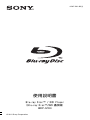 1
1
-
 2
2
-
 3
3
-
 4
4
-
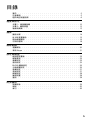 5
5
-
 6
6
-
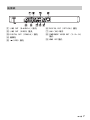 7
7
-
 8
8
-
 9
9
-
 10
10
-
 11
11
-
 12
12
-
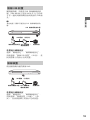 13
13
-
 14
14
-
 15
15
-
 16
16
-
 17
17
-
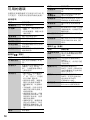 18
18
-
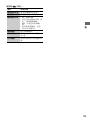 19
19
-
 20
20
-
 21
21
-
 22
22
-
 23
23
-
 24
24
-
 25
25
-
 26
26
-
 27
27
-
 28
28
-
 29
29
-
 30
30
-
 31
31
-
 32
32
-
 33
33
-
 34
34
-
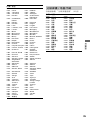 35
35
-
 36
36
-
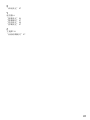 37
37
-
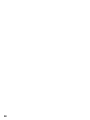 38
38
-
 39
39
-
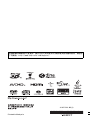 40
40